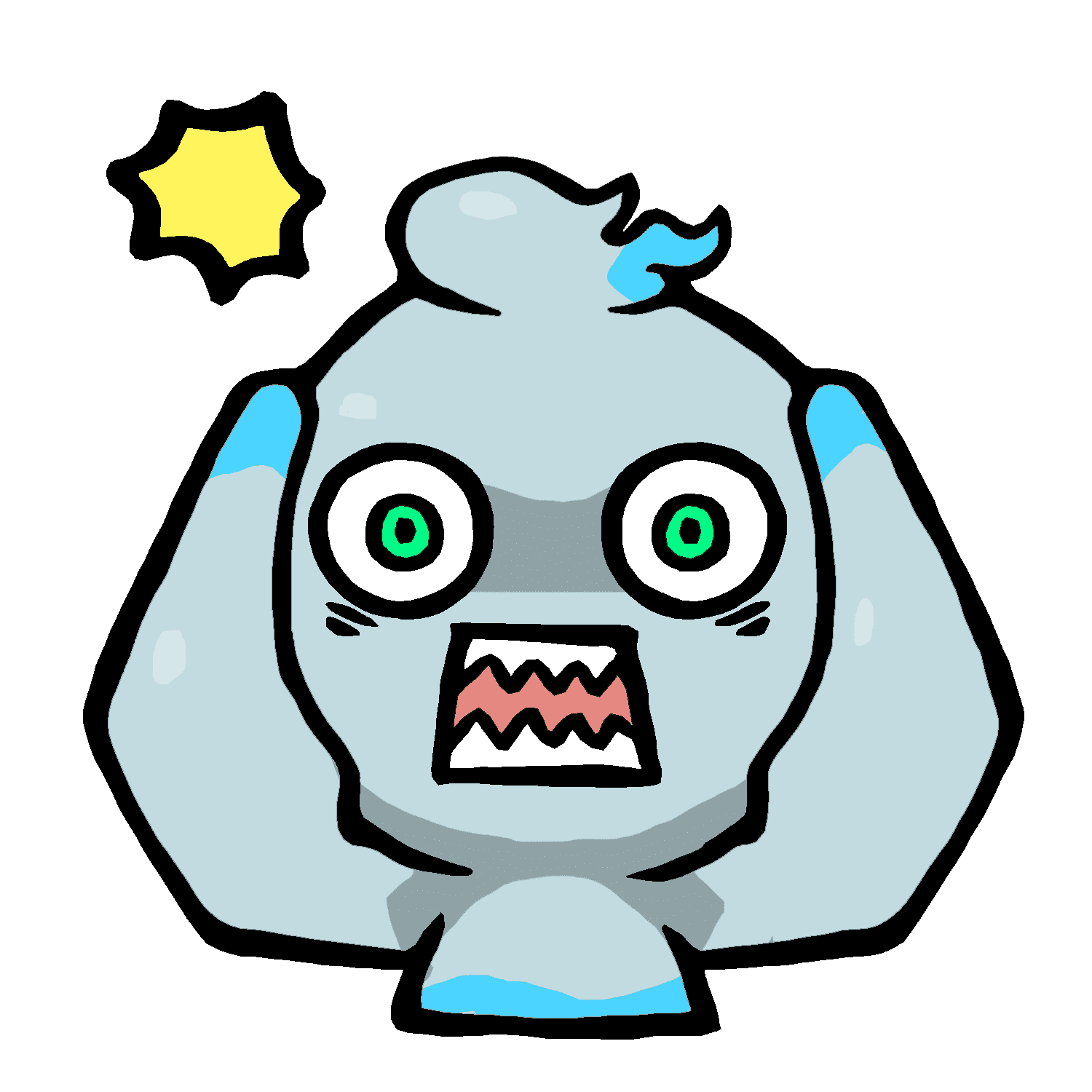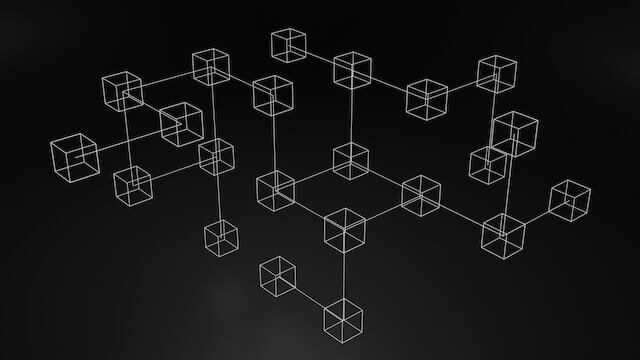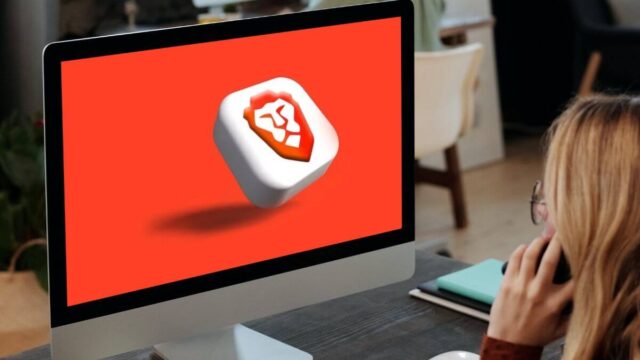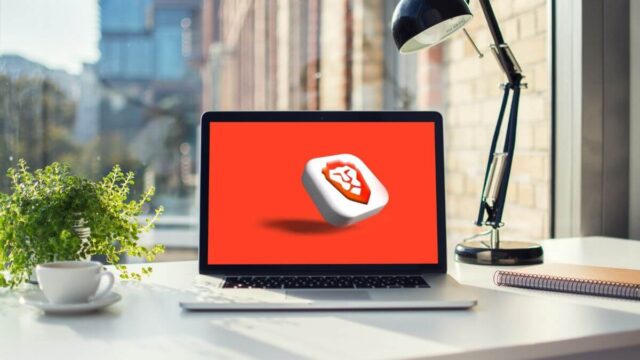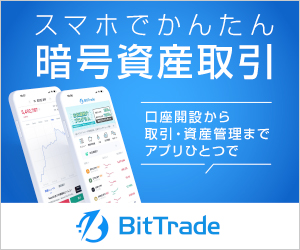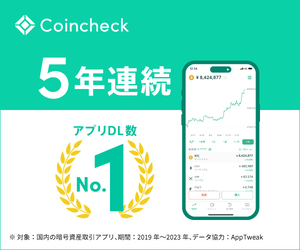こんにちは、ゆっちゃです!
今回は、無料でネットサーフィンするだけで仮想通貨BATが稼げるBraveブラウザの「貯め方・稼ぎ方」について解説します。
- 仮想通貨BATってなに?
- Braveブラウザでの仮想通貨BATの貯め方・稼ぎ方を教えてほしい
- 仮想通貨BATが貯まらない・増えない時の対処法はあるの?
あなたのこんなお悩みを解決します。
- 仮想通貨BATの貯め方・稼ぎ方【事前準備〜換金】
- 仮想通貨BATの貯まらない・増えない時の対処法
- 仮想通貨BATの貯め方・稼ぎ方のよくある質問
- 仮想通貨BATの貯め方・稼ぎ方のまとめ
本記事を読めば、仮想通貨BATを稼ぐための事前準備〜実践〜換金まで完全にマスターができますよ!
そして、仮想通貨BATの収益を最大にして、将来のおこづかいを増やしましょう!
今までの何気ないネット検索が、無料で仮想通貨BATを稼げるアクションになりますよ!
仮想通貨BATをもらうには「ビットフライヤー」の無料口座が必須!

今ならキャンペーン限定で、招待コード「uldoo3ec」を入力して口座開設すると完全無料で「ビットコイン1,000円分」をもらえますよ!

キャンペーンは予告なく終了する可能性があります。
損をしないようになる早で口座開設をどうぞ!
\無料10分・スマホでもかんたん/
招待コード「uldoo3ec」の入力を忘れずに!
BAT(ベーシックアテンショントークン)とは?

BATは「Basic Attention Token(ベーシックアテンショントークン)」といいます。
Braveブラウザの仮想通貨BATは、ブラウザ上で広告に関わるユーザーと広告主に効果的な広告プラットフォームを提供するために開発されたものです。
ユーザーは、Brave上の広告を閲覧することでBATを稼ぐことができ、稼いだBATは日本円に換金もできます。
また、任意でコンテンツ作成者・クリエイターへチップを送ることもできます。
BATは、Ethereumブロックチェーン上で動作し、セキュリティと透明性を確保。
BATの価格は、需要と供給によって変動しますが、Braveブラウザの普及が広がるにつれて需要が増加する可能性がありますよ!
Brave(ブレイブ)ブラウザの仮想通貨BATの貯め方・稼ぎ方【事前準備編】

Braveブラウザで仮想通貨BATを稼ぐ事前準備は下記の5ステップです。
- ビットフライヤーで口座開設する
- 【無料】Braveブラウザのインストール
- Braveリワード報酬の設定
- 【無料】ビットフライヤーと連携
- 広告表示をMAX・チップ(自動支援機能)をオフ
順番に解説していきますね。
Braveブラウザの導入がまだのかたは、こちらからどうぞ。
>>【2023年最新版】Brave(ブレイブ)ブラウザアプリの使い方・やり方
ビットフライヤーで口座開設する
仮想通貨BATを貯めるには、ビットフライヤーの口座が必要です。
口座開設後、Braveと連携で、毎月自動的に仮想通貨BATがビットフライヤーの口座に貯まります。
\無料10分・スマホでもかんたん/
招待コード「uldoo3ec」の入力を忘れずに!
【無料】Braveブラウザのインストール
次に、無料でBraveブラウザのインストールをします。
「Brave公式」へアクセスします。
「Braveダウンロード」をクリックします。
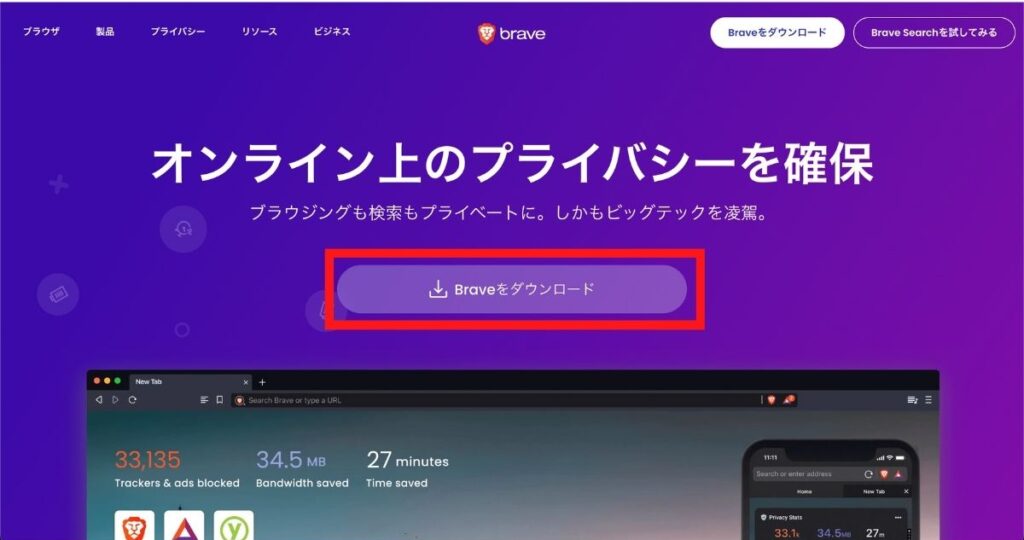
「ダウンロードしたファイル」を開きます。
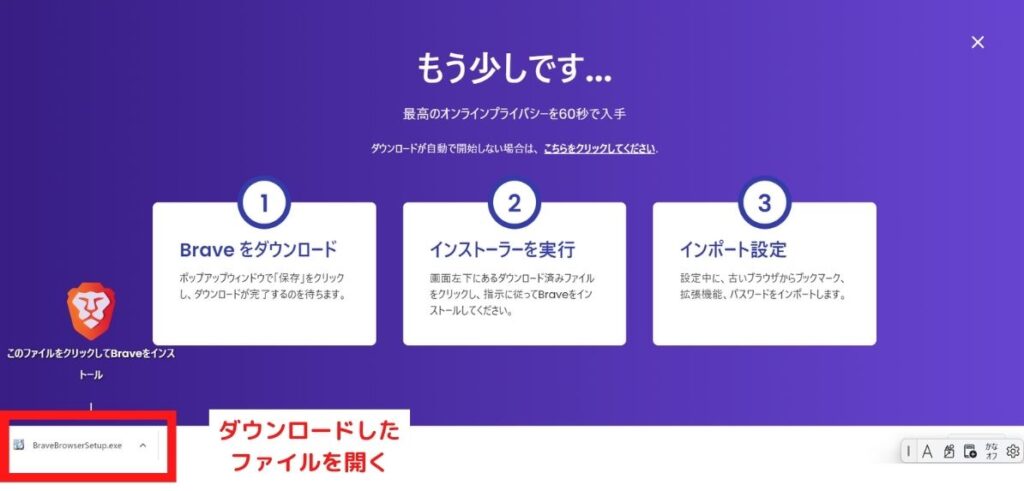
「Braveをデフォルトのブラウザに設定」します。
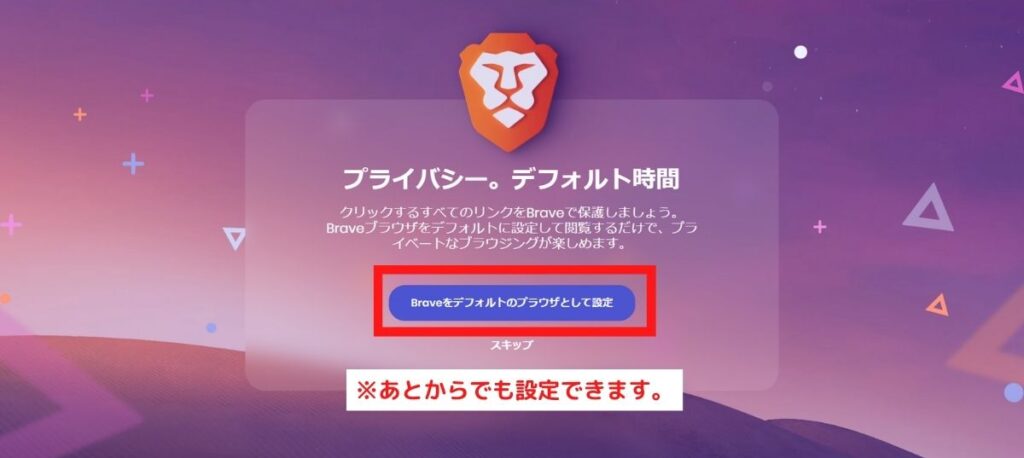
ブックマーク、拡張機能などを「インポート」します。
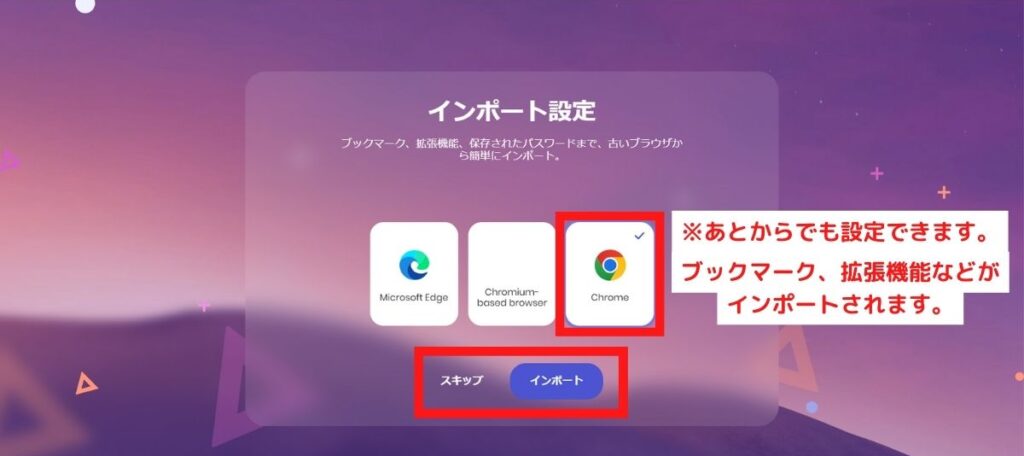
任意で☑︎を入れて「終了」をクリックします。
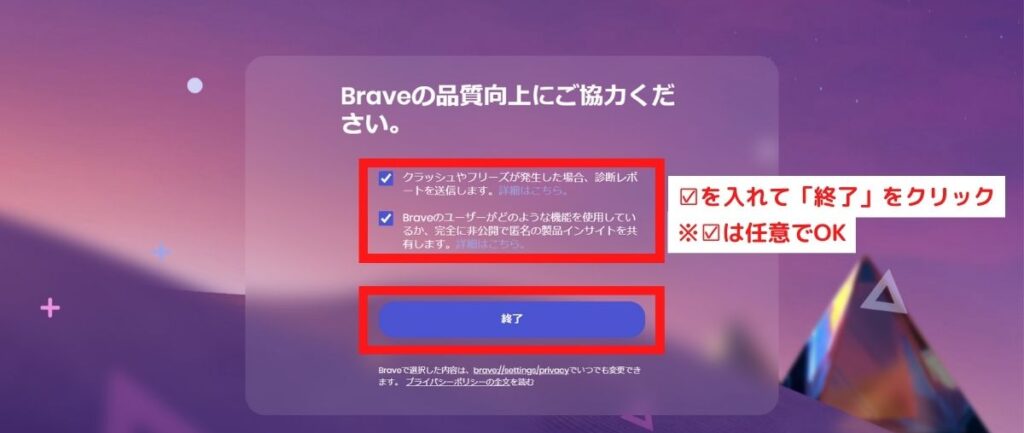
Braveの拡張機能についてくわしく知りたい方は、下記の記事をご覧ください。
>>【完全版】Brave(ブレイブ)ブラウザにChromeの拡張機能を追加・移行する方法
Braveリワード報酬の設定
Braveブラウザで仮想通貨BATを稼ぐ設定をしていきます。
Braveブラウザのホーム画面の「リワード」をクリックします。
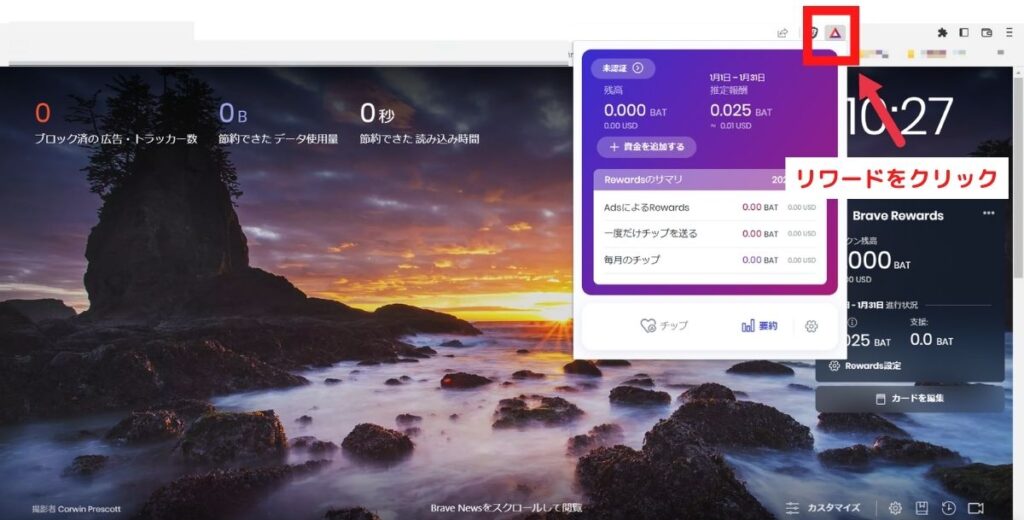
「Brave Rewardsの使用を開始」をクリックします。
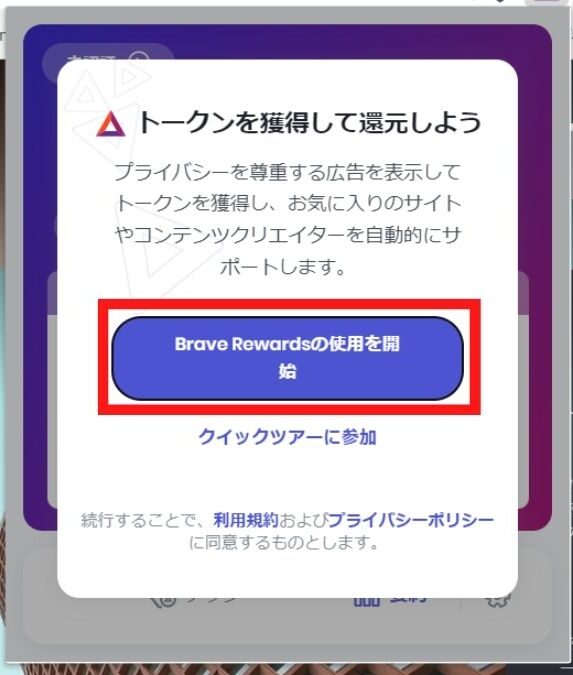
あなたの「お住まいの国」を選択します。
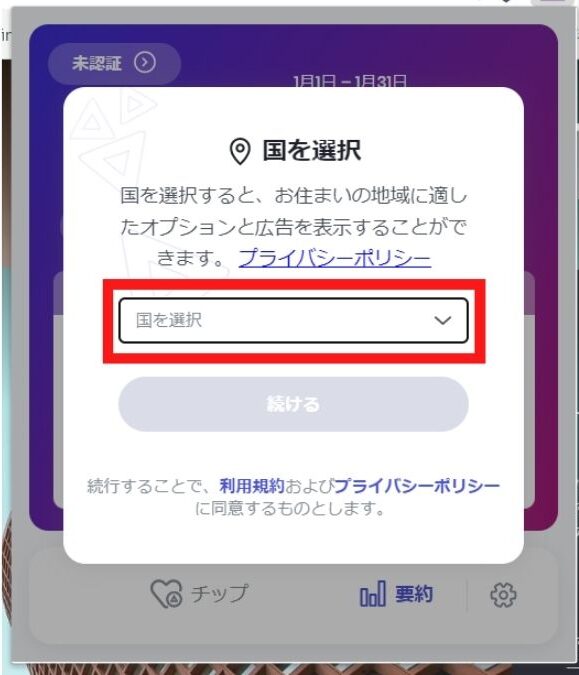
お住まいの国に間違いなければ「続ける」をクリックします。
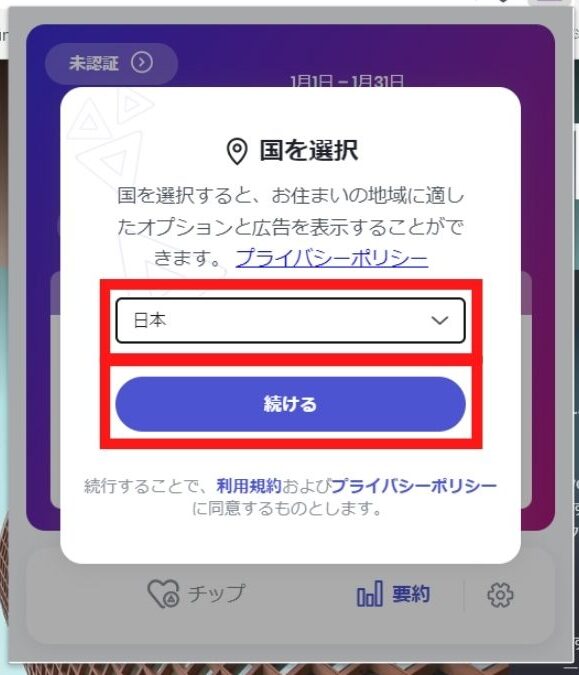
「クイックツアー見てみましょう」を確認。
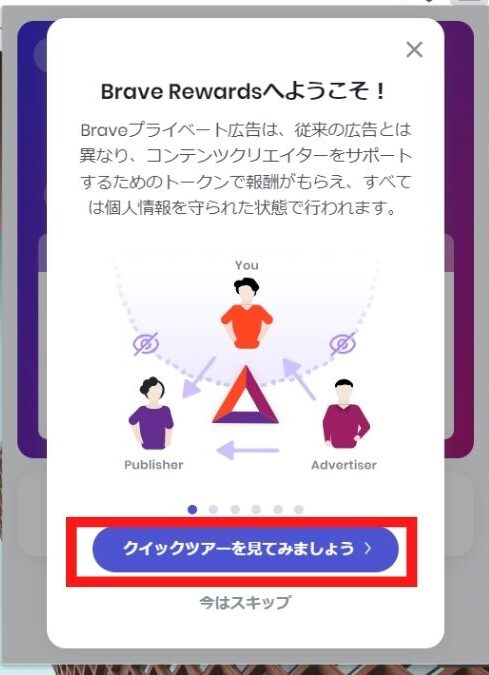
【無料】ビットフライヤーと連携
ビットフライヤーの口座が開設できたら、Braveブラウザと連携していきます。
Braveブラウザのホーム画面の「リワード」を選択します。
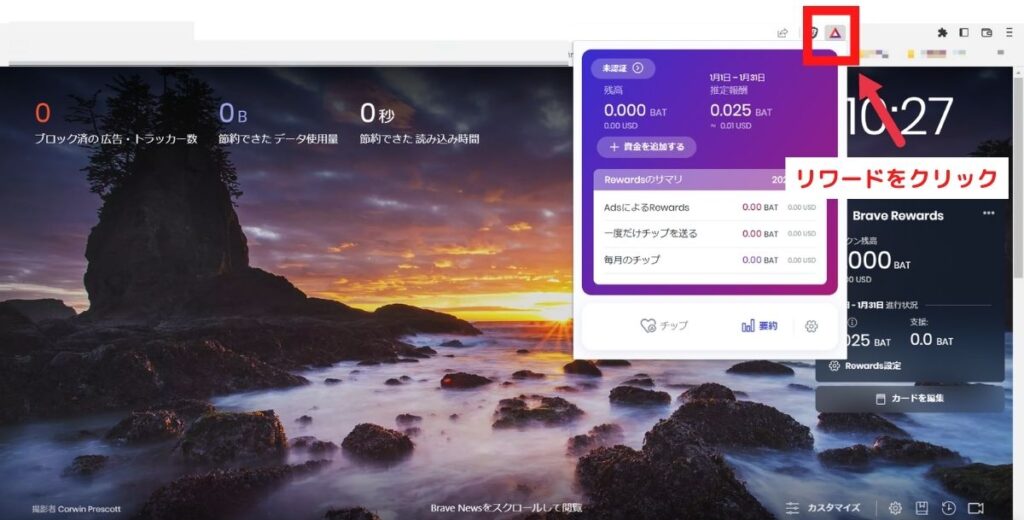
リワードの「未認証」を選択します。
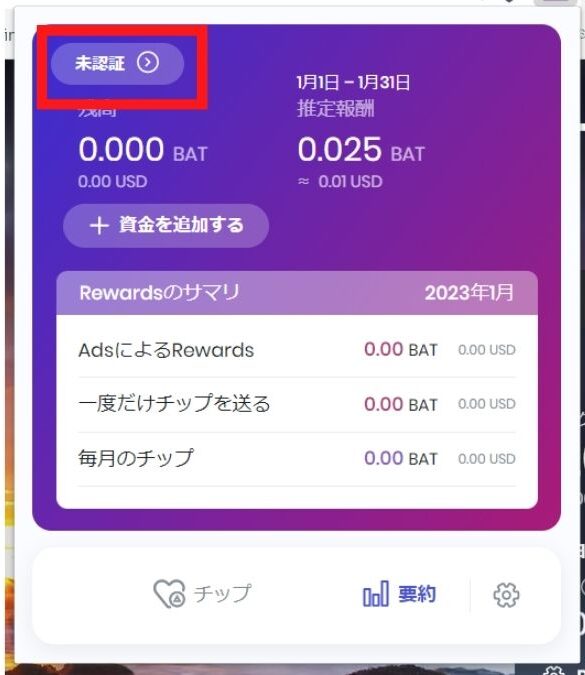
項目を確認をして「続ける」をクリック。

続いて「ビットフライヤー」にログイン。
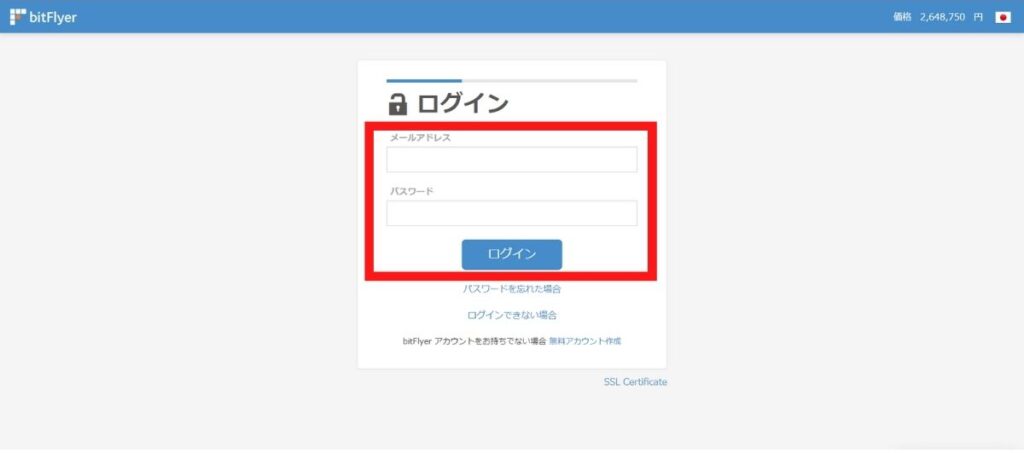
ビットフライヤーにログイン後「bitFlyer」を選択します。
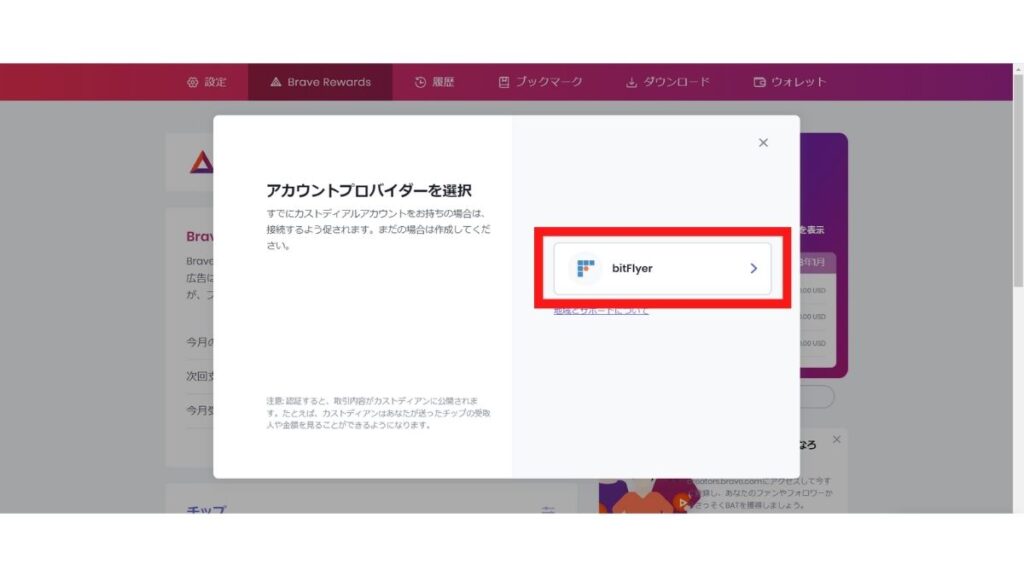
二段階認証を設定している方は「認証アプリより確認コードを入力」してください。
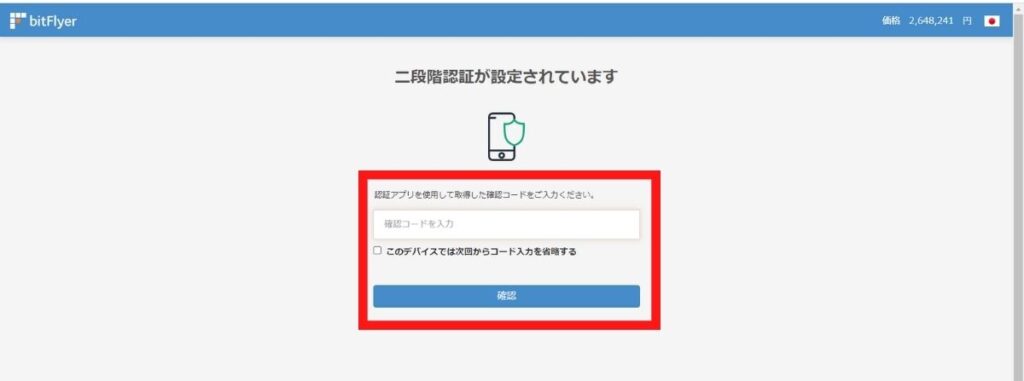
記載事項を確認して「許可する」をクリック。
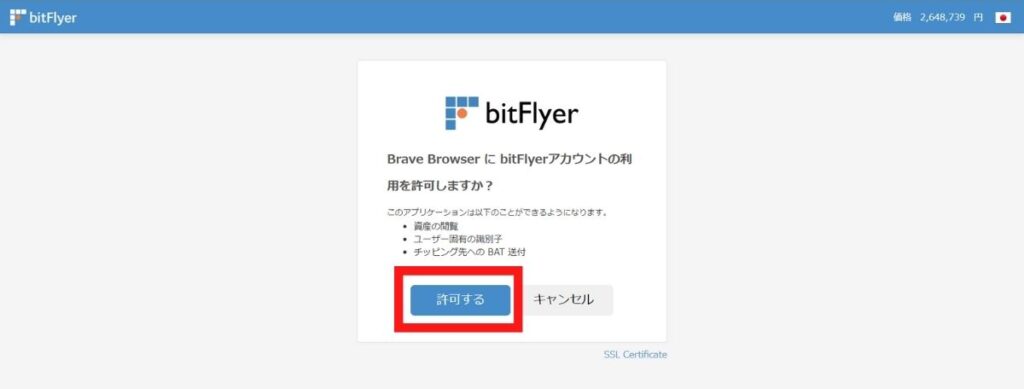
リワードに戻り、赤枠が「認証済み」になっていれば、ビットフライヤーと連携が完了。
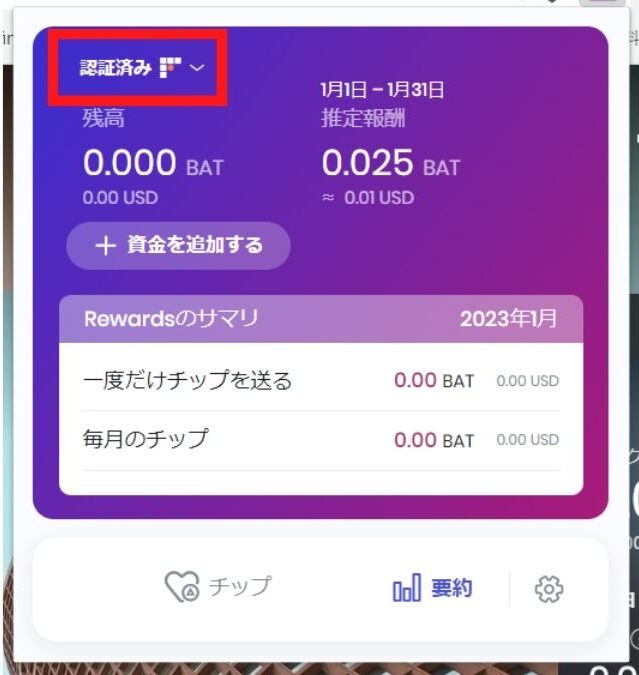
これで稼いだ仮想通貨BATが、毎月自動的にビットフライヤーの口座に送付されるようになりました!
\無料10分・スマホでもかんたん/
招待コード「uldoo3ec」の入力を忘れずに!
広告表示をMAX・チップ(自動支援機能)をオフ
最後に、広告の表示回数とチップ(自動支援機能)の設定をしていきます。
広告の表示回数をMAXにすると、より稼ぎやすくなりますよ!
Braveブラウザのホーム画面の「設定」を選択します。
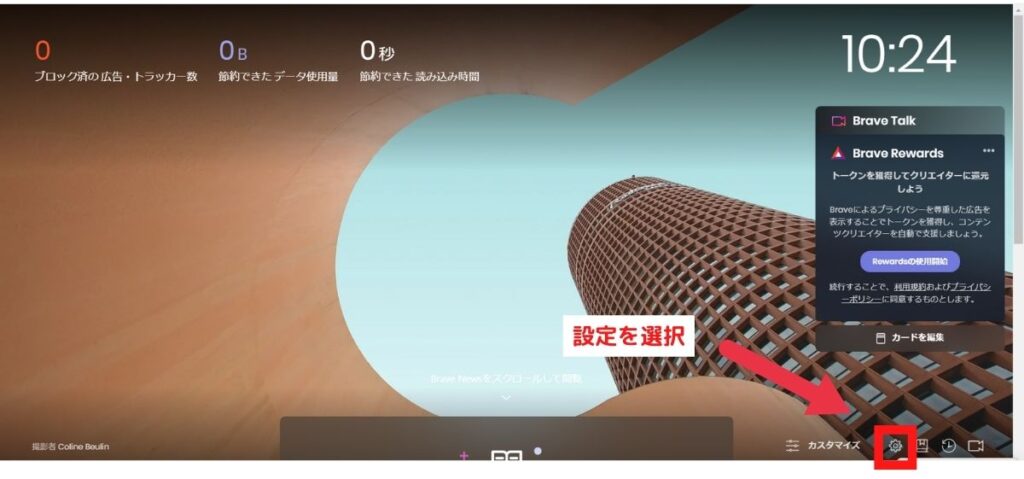
「Brave Rewards」の選択します。
続いて「表示する広告の最大数」&「チップボタン」を変更します。
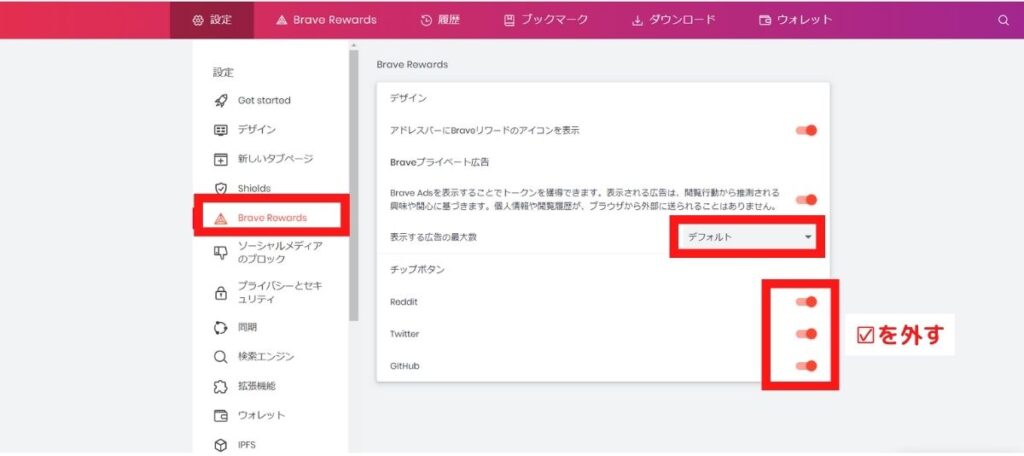
「表示する広告の最大数」は「デフォルト」→「1時間に最大10件の広告」MAXに変更。
チップボタンは「すべてチェックを外して再起動」。
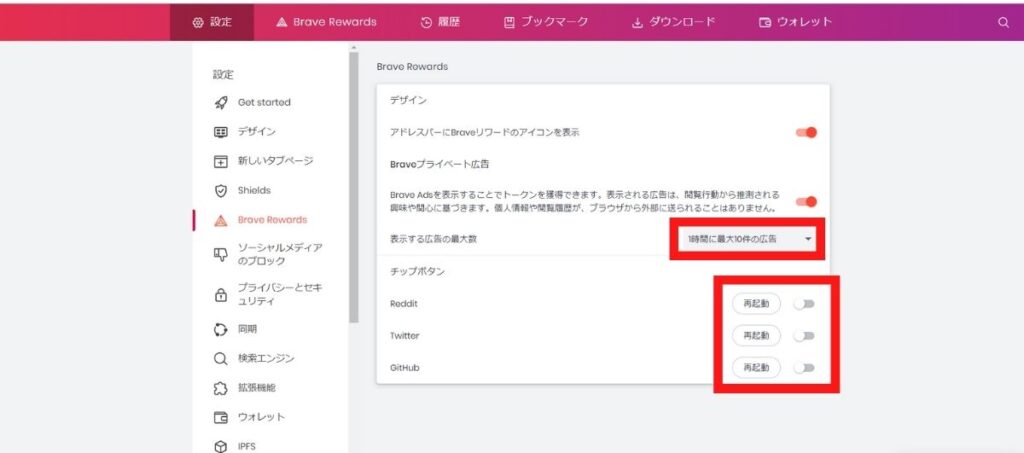
下記の画面と同じように設定できていたらOKです!
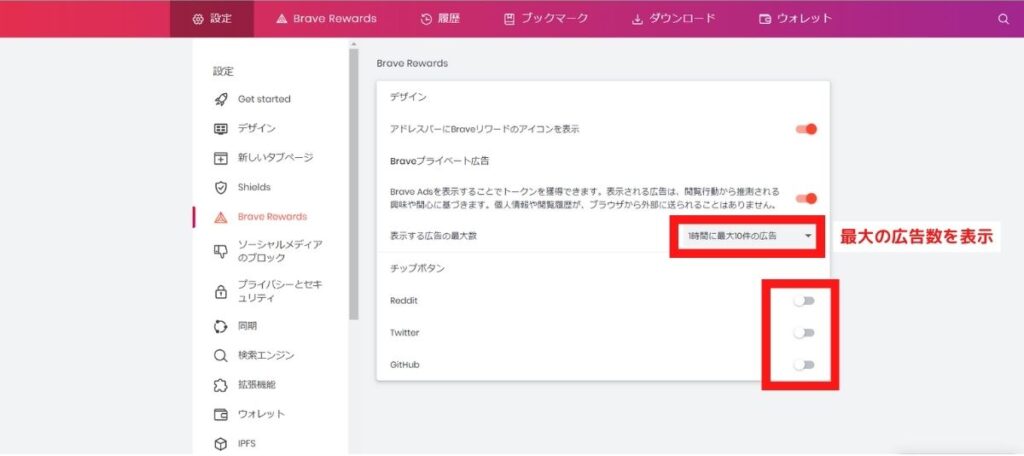
これでBraveブラウザで稼ぐ事前準備は完了です!
Brave(ブレイブ)ブラウザの仮想通貨BATの貯め方・稼ぎ方【実践編】
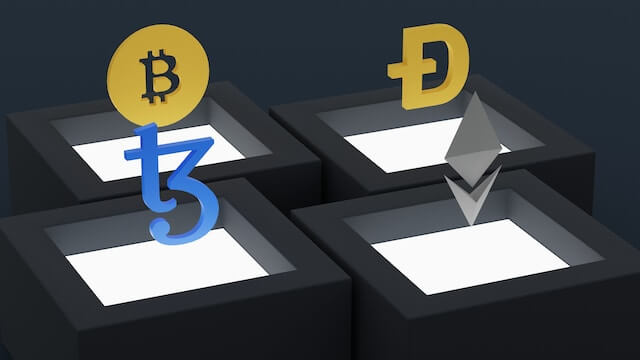
それでは、Braveブラウザで仮想通貨BATを実際に稼いでいきましょう!
実践編の仮想通貨BATの貯め方・稼ぎ方は次のとおりです。
- 【PC編】Braveブラウザの仮想通貨BATの貯め方・稼ぎ方
- 【Android編】Braveブラウザの仮想通貨BATの貯め方・稼ぎ方
- 【iPhone編】Braveブラウザの仮想通貨BATの貯め方・稼ぎ方【稼げない】
それぞれ画像つきでわかりやすく解説しますね!
【PC編】Brave(ブレイブ)ブラウザの仮想通貨BATの貯め方・稼ぎ方
PCのMacの仮想通貨BATの貯め方・稼ぎ方は下記のとおりです。
- 広告を見る(メイン)
- 画面をリロードする【試した結果】
- Brave NEWSを読む
- 複数デバイスと連携する
Windowsも貯め方・稼ぎ方は同じですよ。
それぞれ画像つきで解説していますね。
広告を見る(メイン)
仮想通貨BATの貯め方・稼ぎ方のメインは「広告を見る」ことです。

Braveブラウザのホーム画面に自動的で広告が表示されます。
それだけで、かんたんに仮想通貨BATが貯まっていきます。
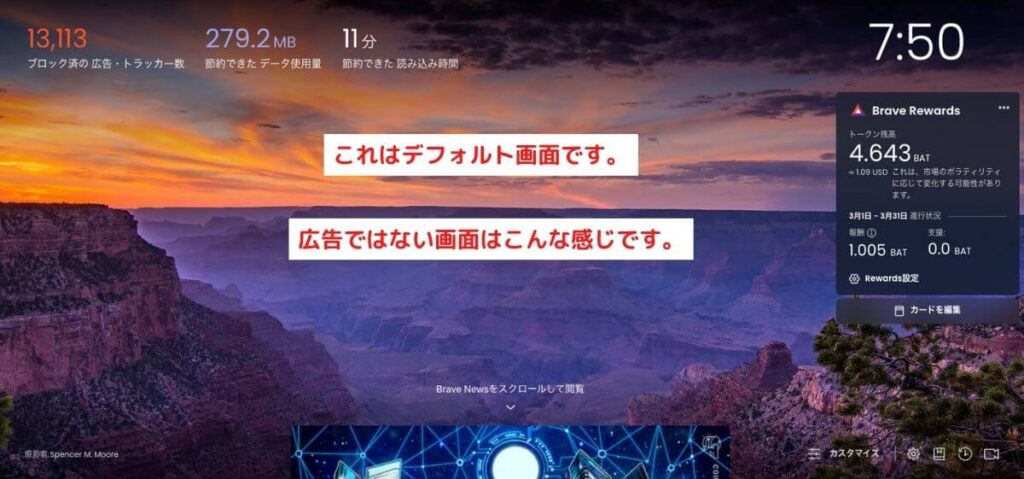
普段の何気ないネットサーフィンが、稼ぐアクションになりますよ!
画面をリロードする【試した結果】
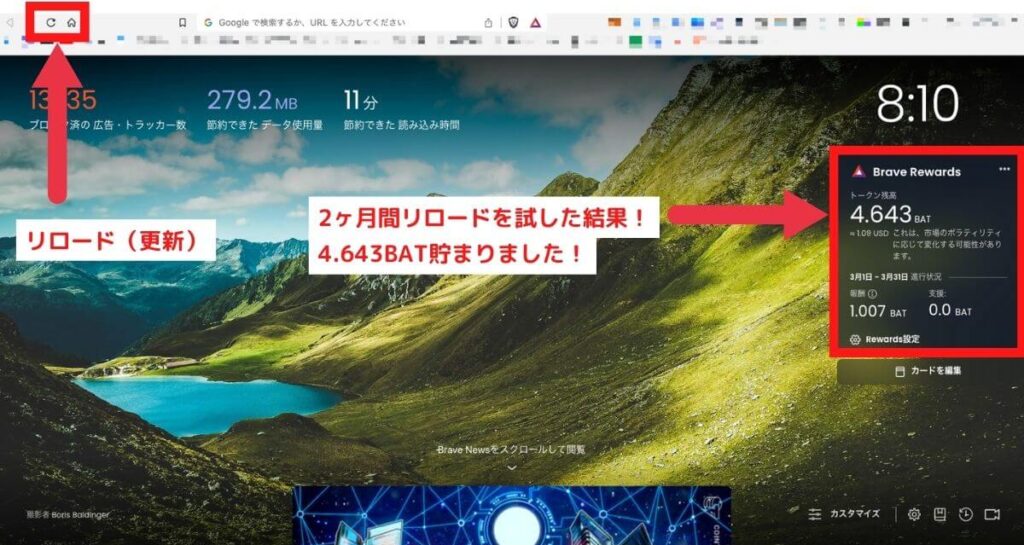
デバイスで仕事やネットサーフィンをしていて、時間が経ったときは、ホームをリロード(更新)しましょう!
やり方は、作業しているタブと別に新しいタブを開き、何回もリロード(更新)します。
すると、新しい広告が表示されて、少しずつBATが貯まっていきますよ!
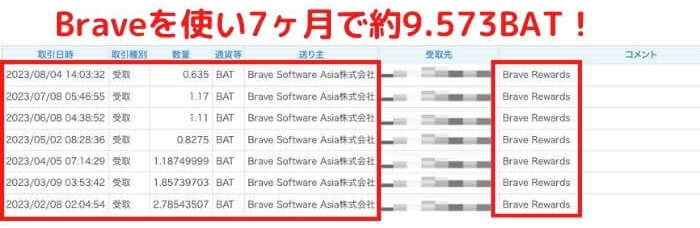
ちなみにぼくは、約7ヶ月で約9.573BAT稼げましたよ!
Brave NEWSを読む
「Brave NEWS」を読むことでも、仮想通貨BATが稼げます。
広告の表示よりは、貯まる頻度は少ないですが、ニュースで稼ぐことができます。
Brave NEWSの設定は下記のとおりです。
「カスタマイズ」をクリック。
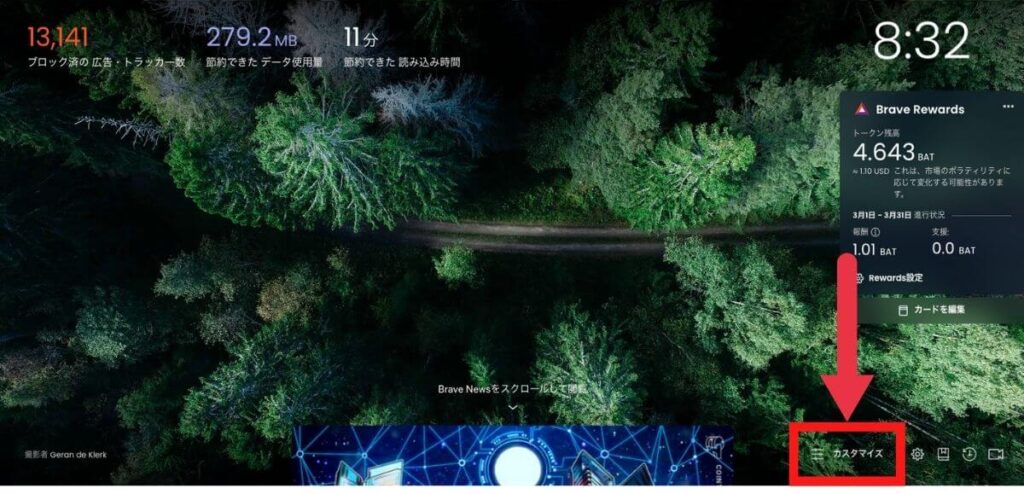
「Brave News」をクリック。
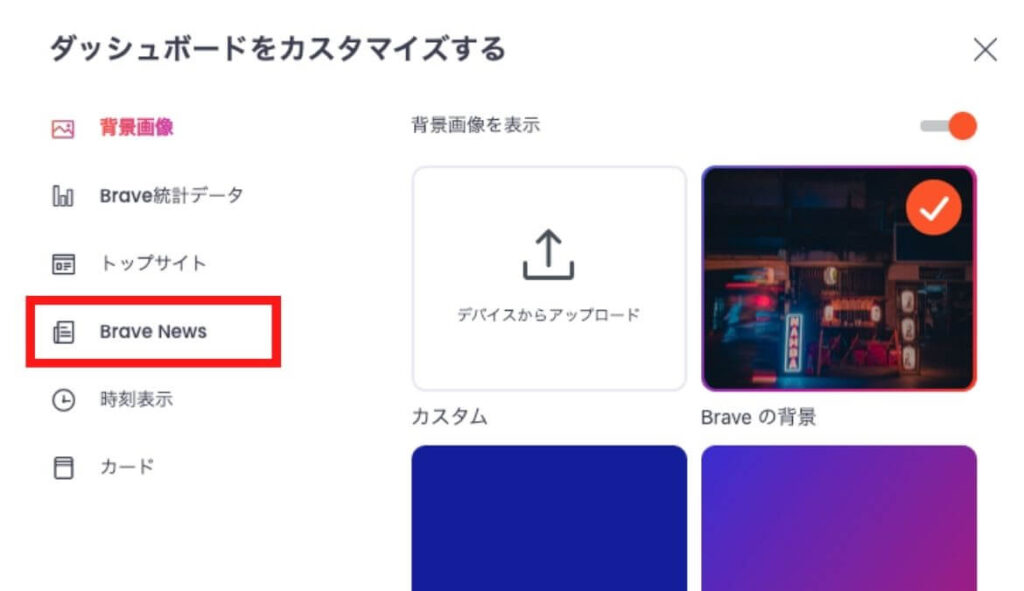
気に入った「ニュースをフォロー」します。
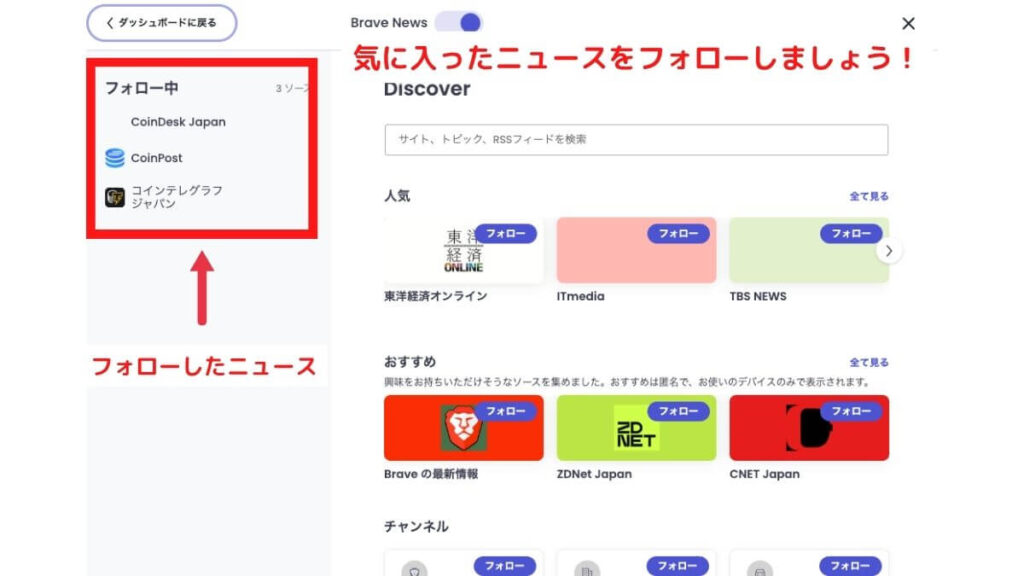
フォローしたニュースが「下にスクロール」すると見れます。
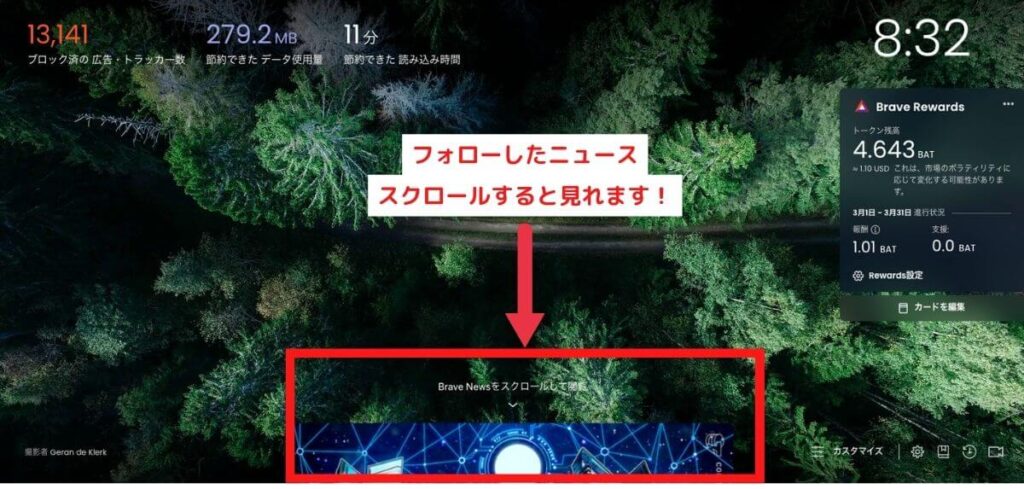
複数デバイスと連携する
効率よくBraveブラウザで稼ぎたい場合は、複数デバイスを連携させましょう!
イメージは、自宅ではPCで、出勤や外出時はスマホで稼ぐ感じです!
これで、普段の何気ない時間が、仮想通貨を稼ぐ時間に変わりますよ!
Brave公式 : Brave Rewardsのビットフライヤー連携上限撤廃のお知らせ
【Android編】Brave(ブレイブ)ブラウザの仮想通貨BATの貯め方・稼ぎ方
Androidの仮想通貨BATの貯め方・稼ぎ方は下記のとおりです。
- 普段どおりネットサーフィンする(メイン)
- 新しいタブを開く【試した結果】
それぞれ画像つきで解説していますね。
普段どおりネットサーフィンする(メイン)
普段どおりにネットサーフィンをしているだけで、仮想通貨BATが貯まります。
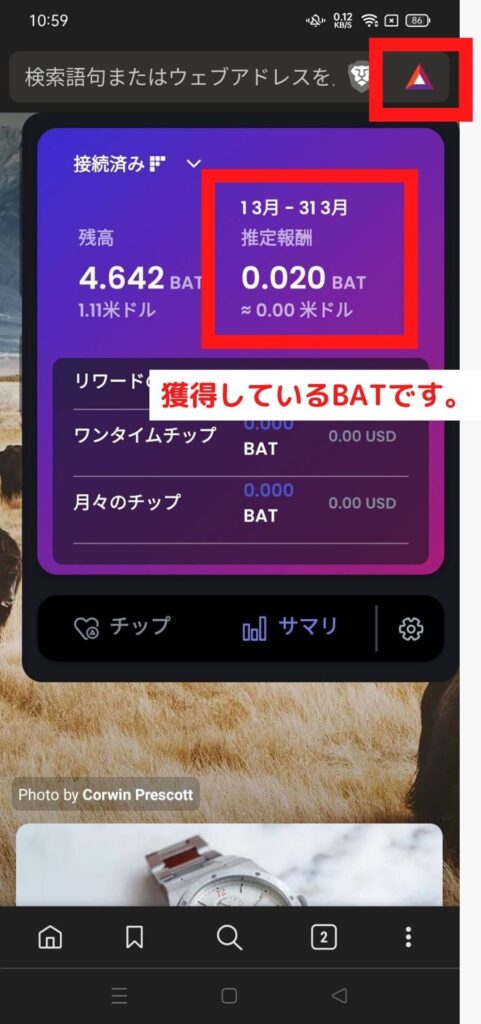
普段検索していたことを、Android版BraveでするだけでBATが貯まっていきますよ!
新しいタブを開く【試した結果】
ネットサーフィンをして、時間が経ったら、新しいタブを開きましょう!
すると、新しい広告が表示されて、仮想通貨BATが稼げます!
ある程度時間が経ち、新しいタブを開くと広告が表示されますよ!
「タブ一覧」を選択し「新しいタブ」を開きます。
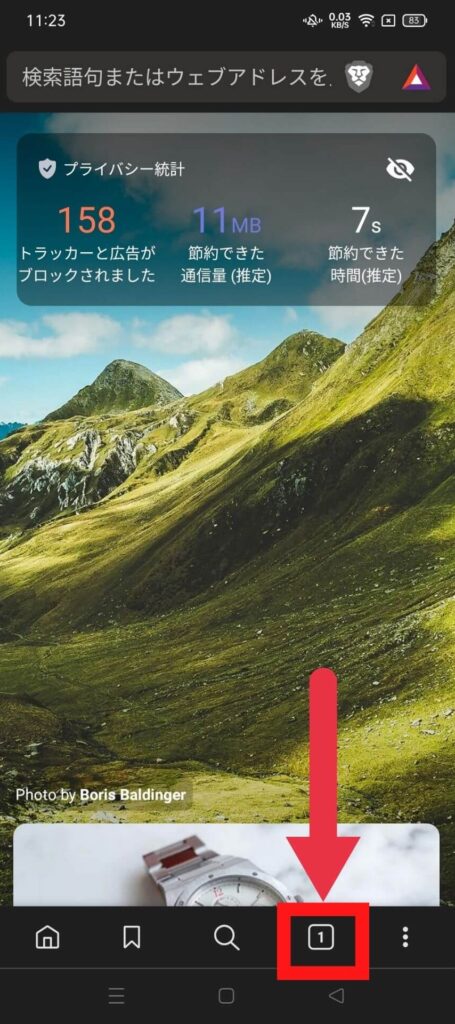
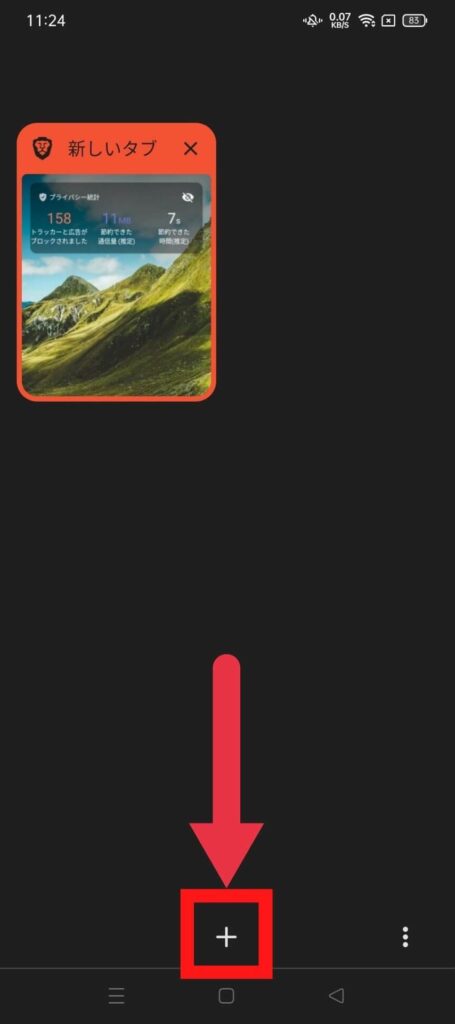
すると「新しい広告 」が表示されます。

仮想通貨BATが貯まっているのが、確認できます。
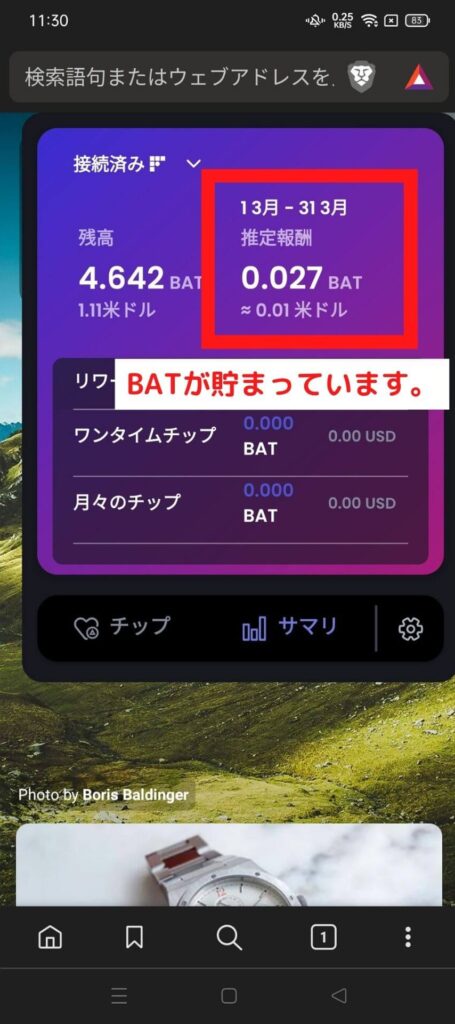
PC&Androidで、コツコツBATを貯めましょう!
【iPhone編】Brave(ブレイブ)ブラウザの仮想通貨BATの貯め方・稼ぎ方【稼げない】
結論、iPhone(iOS)では、仮想通貨BATを稼ぐことができません。
理由は、Appleのガイドラインに対応したからです。(参照元 : Brave公式)
とはいえ、iPhoneでも、広告ブロック機能やバッテリー・通信量節約などのメリットを享受できますよ!
Brave(ブレイブ)ブラウザの仮想通貨BATの貯め方・稼ぎ方【換金編】
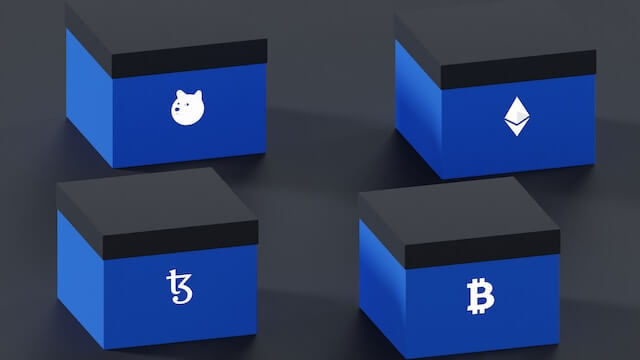
PC版ビットフライヤーでの仮想通貨BATの換金方法を解説します。
スマホ版はさらに、直感的に換金できますよ!
まずはビットフライヤーに「ログイン」します。
①「販売所」→②「BAT」→③「売る」の順でクリック。
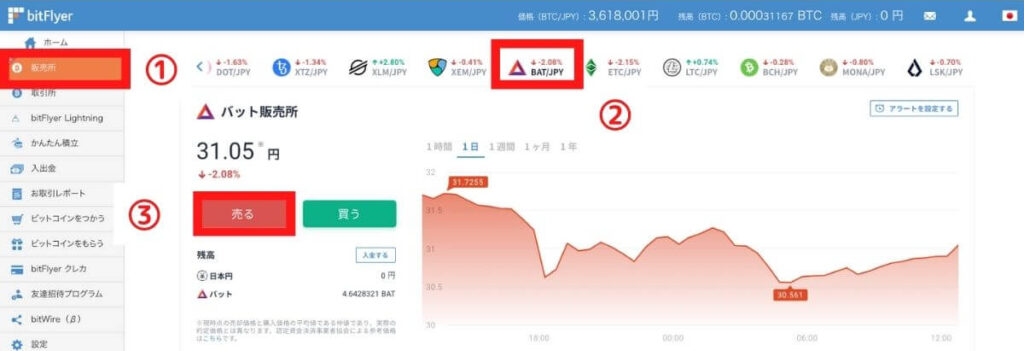
次に「売りたいBATの数量」をして「売り注文に進む」をクリック。
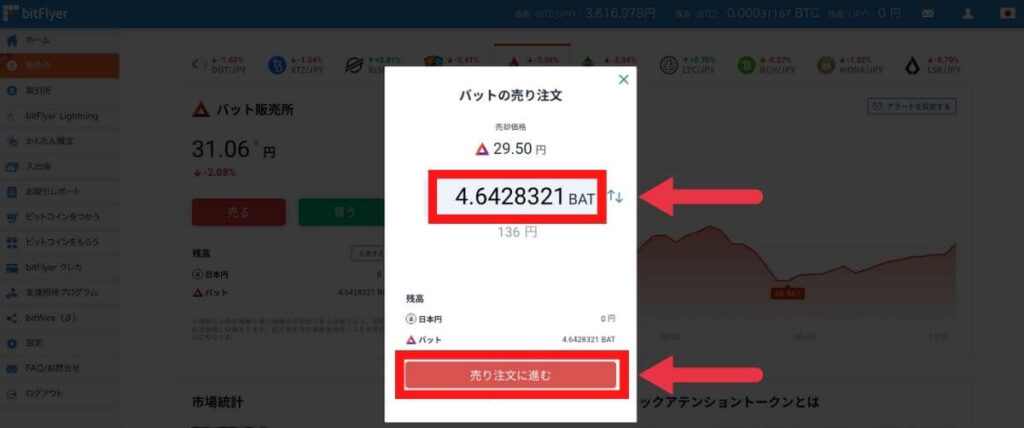
内容に間違いなければ「売り注文を確定する」をクリック。
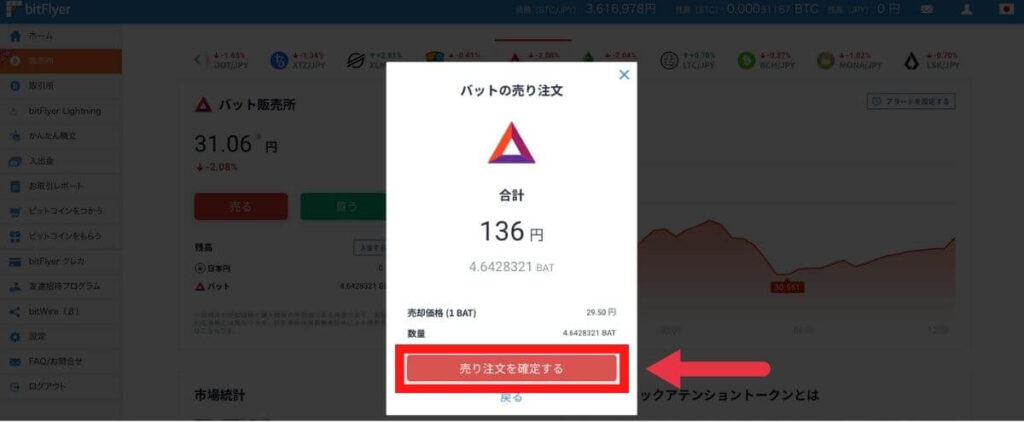
これで換金は完了です!
スムーズに仮想通貨BATを換金するために、ビットフライヤーの口座開設を済ませておきましょう!
\無料10分・スマホでもかんたん/
招待コード「uldoo3ec」の入力を忘れずに!
Brave(ブレイブ)ブラウザの仮想通貨BATが貯まらない・増えない時の対処法
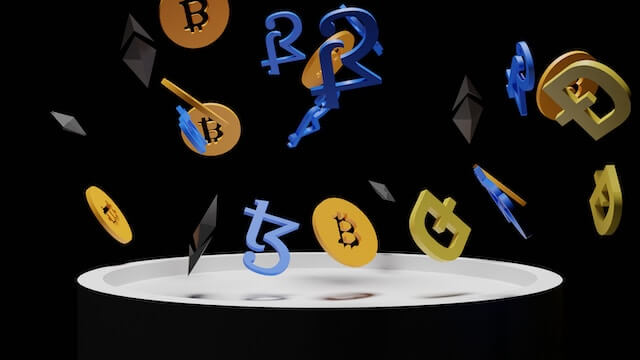
仮想通貨BATが貯まらない・増えない時の対処法は、下記の3つです。
- 通知設定のチェック
- 広告・チップ設定のチェック
- その他のチェック
それぞれ解説していきます!
通知設定のチェック
BATが貯まらない・増えないときは「通知がオフ」になっていることが多いです。
Macでの確認方法は下記の手順です。
「システム設定」を開く。
「通知」→「Brave Browser」をクリック。
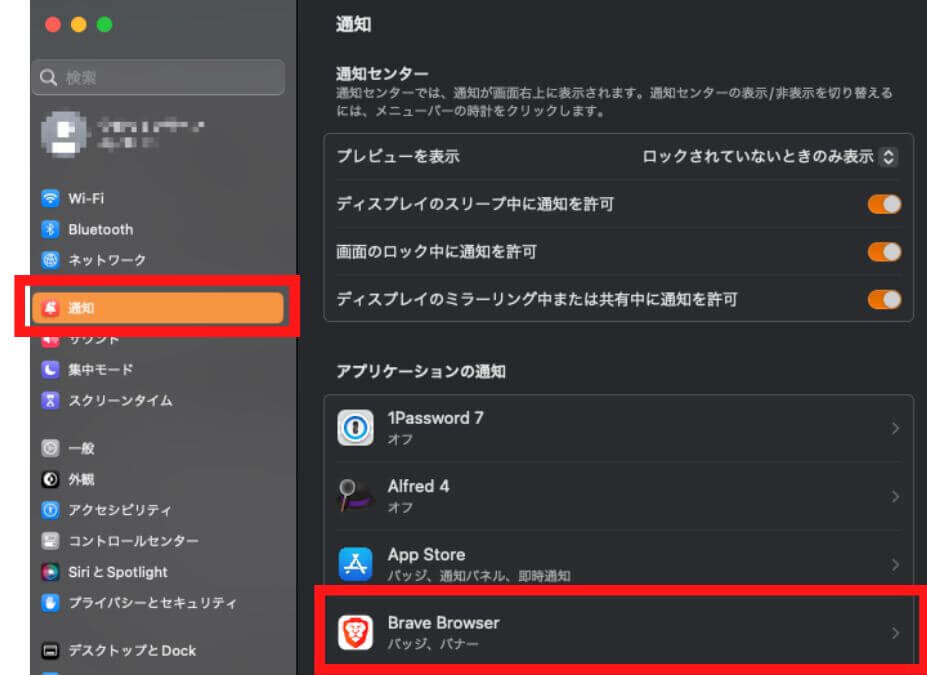
「通知がON」になっているかチェック。
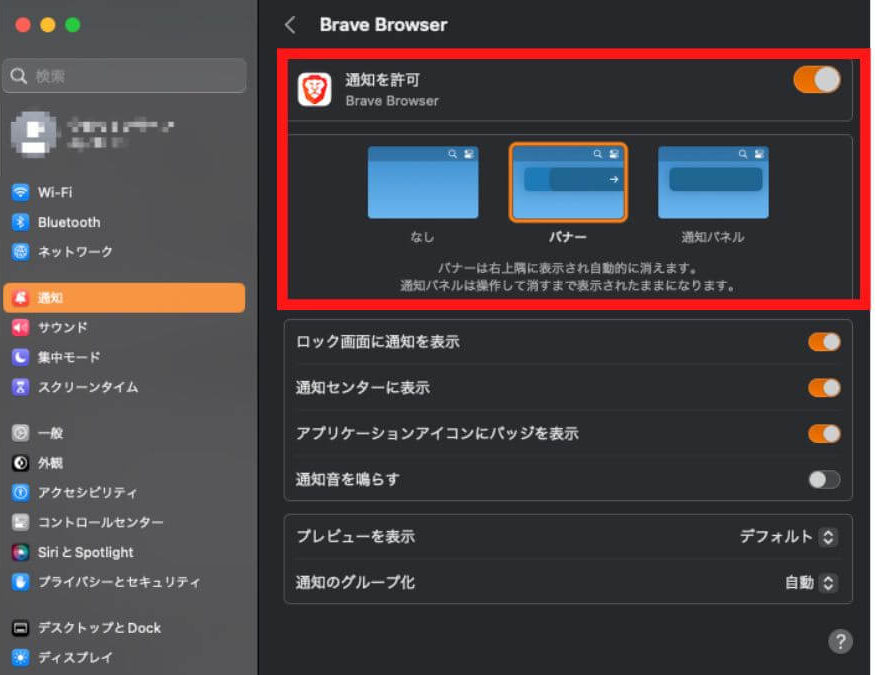
通知がONになっていたらOKです!
- 設定
- 通知
- 「Brave Browser」の通知画面
Brave Browserの通知がONになっていたらOKです!
広告・チップ設定のチェック
BATが貯まらない時は「広告・チップの設定」もチェックしましょう!
Braveブラウザの「設定」を開く。
「Brave Rewards」の下記を確認します。
- Braveプライベート広告
- 表示する広告の最大数
- チップボタン
下記の画面と同じだったら問題ないです!
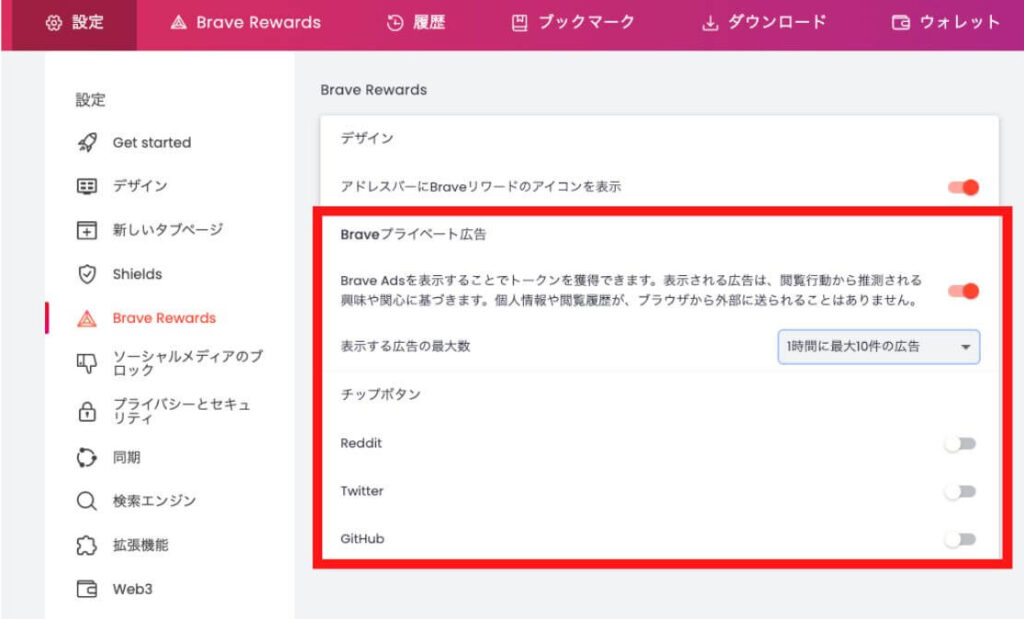
広告をMAX表示にすると、BATが貯まりやすくなりますよ!
その他のチェック
BATが貯まらない時は、上記2つが主な原因と考えられます。
ですが、それでも解決できない場合は、Brave公式ヘルプセンターにご確認ください。
「Brave公式によくある質問」の原因は下記のとおりです。
- Brave Rewards/Brave Adsが有効になっていない
- 「1時間に○件」と設定している件数の広告が表示されない
- 興味関心にマッチする広告がカタログから見つからない
- プッシュ通知テスト
- VPNを使用している
- フルスクリーンモードで表示している
- ゲーミングマウスを使用している
- メディア再生を行なっているタブがある
- 1日の最大広告受信件数に達した
- ウォレットが不正なものとしてマークされた
BATが貯まらない・増えないときは上記をチェックしてみましょう!
Brave(ブレイブ)ブラウザの仮想通貨BATの貯め方・稼ぎ方のよくある質問

Braveブラウザの仮想通貨BATの貯め方・稼ぎ方のよくある質問は下記のとおりです。
- Braveブラウザで仮想通貨BATはどのくらい稼げるの?
- スマホ版Braveブラウザでも仮想通貨BATは稼げるの?
- 稼いだ仮想通貨BATはいつもらえるの?
- 本当に無料で稼げるの?
- Braveとコインチェックは連携できるの?
- BATを貯める・稼ぐ以外のメリットはあるの?
- Brave広告でBATが貯まる仕組みは?
順番に解説していきますね。
Braveブラウザで仮想通貨BATはどのくらい稼げるの?
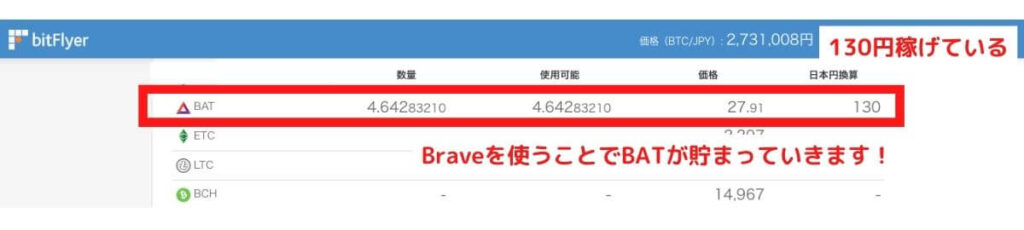
ぼくの場合は、2ヶ月ほど毎日1時間ほど使って、約130円ほどでした!
BATの価格は、需要と供給によって変動するので、将来Braveブラウザの普及が広がれば、さらに上がる可能性がありますよ!
毎日コツコツ貯めていきましょう!
スマホ版Braveブラウザでも仮想通貨BATは稼げるの?
結論、Androidのみ仮想通貨BATを稼げます!
iPhone(iOS)では、Appleのガイドラインに対応するため、BATを稼げません。
くわしく知りたい方は、 Brave公式からどうぞ。
稼いだ仮想通貨BATはいつもらえるの?

毎月8日を目安に仮想通貨BATを受け取りができます!
ビットフライヤーの口座を開設して、Braveと連携するだけで自動的で受け取りができますよ。
さらに、くわしくBATの受け取りに知りたい方は、Brave公式からどうぞ。
\無料10分・スマホでもかんたん/
招待コード「uldoo3ec」の入力を忘れずに!
本当に無料で稼げるの?
結論、本当に完全無料で稼ぐことができます!
完全無料の項目は下記のとおりです。
- Braveブラウザのダウンロード
- ビットフライヤーの口座開設
- Braveとビットフライヤー連携
- Braveブラウザの利用・広告表示
つまり、本当に完全無料でBATを稼ぐことができます!
とはいえ、完全無料で稼げるのに危険性はないのか気になりますよね。
Braveブラウザの危険性についてくわしくは、下記の記事をご覧ください。
>>【比較あり】Brave(ブレイブ)ブラウザの危険性・安全性
Braveとコインチェックは連携できるの?
結論、Braveとコインチェックは、連携できません!
Braveと連携できるのは、ビットフライヤーのみです。(2023年3月時点)
理由は、Braveと提携をしてるのはビットフライヤーだけだからです。
\無料10分・スマホでもかんたん/
招待コード「uldoo3ec」の入力を忘れずに!
BATを貯める・稼ぐ以外のメリットはあるの?
BATを貯める・稼ぐ以外の最大のメリットは広告ブロック機能です!
ネットサーフィン時の邪魔な広告やYouTube広告が非表示になり、かなり快適な環境になります!
さらに、Braveをスマホに導入すると、バックグラウンド再生やオフライン再生が可能。
つまり、広告をブロック・通信量を節約して、YouTubeを視聴できるということです。
Braveを導入するだけで、かなり快適なPC・スマホのネット環境を構築できますよね!
Braveブラウザのデメリット・メリットについてくわしく知りたい方は「【必読】Brave(ブレイブ)ブラウザのデメリット・メリットまとめ」をご覧ください。
Brave広告でBATが貯まる仕組みは?
Brave社からユーザーに広告費の70%をシェアされる仕組みとなっています。
Braveブラウザでは、広告の表示可否をユーザーが決めることができるため、広告を表示するユーザーに還元しています。
また、ユーザーは、お気に入りのクリエイターへチップを送付することもできます。
仕組みについて、くわしく知りたい方は、Brave公式からどうぞ。
まとめ : Brave(ブレイブ)ブラウザの仮想通貨BATの貯め方・稼ぎ方

お疲れさまでした。
ここまで読んでいただいて、ありがとうございます。
今回は「Braveブラウザでの仮想通貨BATの貯め方・稼ぎ方」を解説しました。
BraveブラウザでのBATの貯め方・稼ぎ方をおさらいすると、
- 広告を見る(メイン)
- 画面をリロードする【試した結果】
- Brave NEWSを読む
- 複数デバイスと連携する
上記の4つでしたね!
仮想通貨BATは、広告を見ることがメインで貯まっていきます。
さらに、完全無料で広告ブロック機能つき、バッテリー&通信量の節約ができ、かなり快適なネット環境が構築できます!
そして、Braveブラウザで普段の何気ないネットサーフィンを、仮想通貨BATを稼ぐアクションにしてみてはどうでしょうか!
仮想通貨BATをもらうには「ビットフライヤー」の無料口座が必須!

今ならキャンペーン限定で、招待コード「uldoo3ec」を入力して口座開設すると完全無料で「ビットコイン1,000円分」をもらえますよ!

キャンペーンは予告なく終了する可能性があります。
損をしないようになる早で口座開設をどうぞ!
\無料10分・スマホでもかんたん/
招待コード「uldoo3ec」の入力を忘れずに!